IE无法开启GPU硬件加速怎么解决
相关话题
出现IE9浏览器无法开启GPU硬件加速这种情况,可能是由于你的显卡因为种种原因不支持IE9的硬件加速。那如何处理这种情况呢?下面是小编为大家介绍IE无法开启GPU硬件加速的解决方法,欢迎大家阅读。
IE无法开启GPU硬件加速的解决方法
一、问题描述
在IE9中无法变更“使用软件呈现而不使用 GPU 呈现” 的设置。
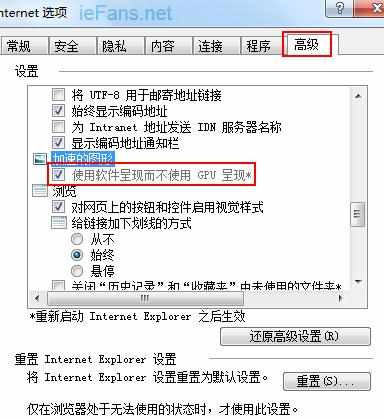
二、方法
“使用软件呈现而不使用 GPU 呈现” 设定是开启,且呈现灰色无法变更设定,表示您的显示卡不符合最低需求,无法开启 GPU 硬体加速。
请尝试更新显示卡驱动程序,在测试看看是否能够关闭“使用软件呈现,而不使用 GPU 呈现” 设定。
NVIDIA 驱动程序下载 //www.nvidia.cn/Download/index.aspx?lang=cn
ATI 驱动程序下载 //www.amd.com/cn/pages/amdhomepage.aspx
当您更新完驱动程序还是无法使用,可以参考以下方法强制开启 GPU 功能,但不建议这样做。
针对修注册表的部分,修改前请先备份,假如 Internet Explorer 9 使用上有问题,请重新输入键值,参考以下步骤 :
1. 右键点击“计算机”,选择“管理”,在弹出的“计算机管理”中的右边点击“设备管理器”,右边会展开硬件列表,点击展开“显示适配器” 分类,在展开的装置上点击鼠标右键,选择“属性”。
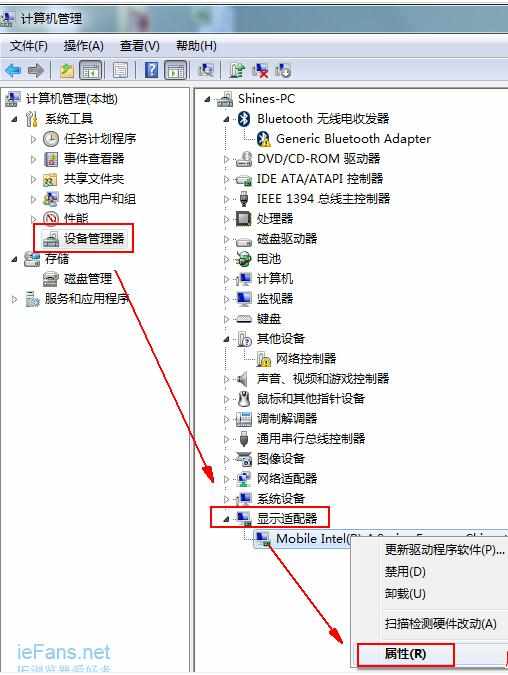
2. 切换到“详细信息” 标签页,将“属性” 切换为“硬体 Id”。
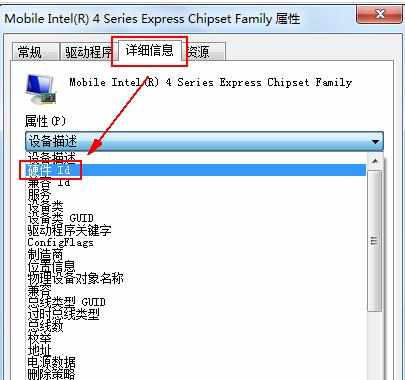
3. 在“值” 的部分,找出 PCIVEN_XXXX&DEV_XXXX&SUBSYS_04021028&REV_07 类似格式的信息。
以下图为例,值为 PCIVEN_8086&DEV_2A42&SUBSYS_04021028&REV_07,则 VendorId = 8086,DeviceId = 2A42
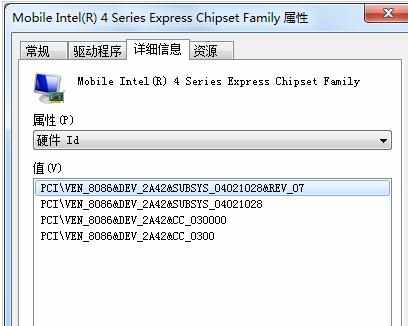
4. 按“开始”,在“搜寻程序和文件” 中,输入 regedit 按 Enter 键。
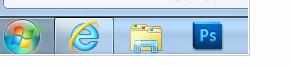
5. 可能会出现“您要允许以下程序对此计算机进行更改吗?”,单击“是”。
6. 此时出现“注册表编辑器”,在左边窗格切换到 HKEY_CURRENT_USERSoftwareMicrosoftInternet ExplorerGPU
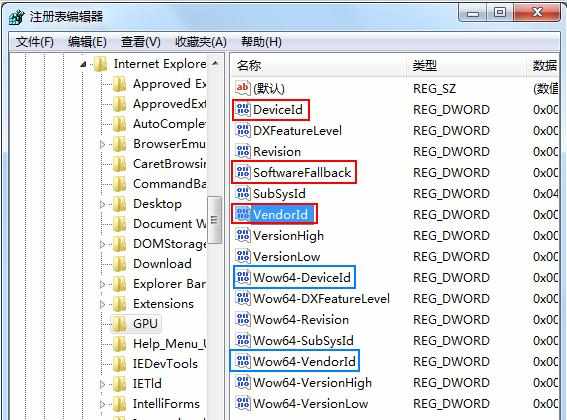
7. 修注册表
针对 32 位的操作系统,请双击修改以下键值的“数值数据”
DeviceId : 将步骤 3 取得的 DeviceId 输入。 VendorID : 将步骤 3 取得的 VendorID 输入。 SoftwareFallback : 数值数据从 1 变更为 0。
针对 64 位的操作系统,请双击修改以下键值的“数值数据”
Wow64-DeviceId : 将步骤 3 取得的 DeviceId 输入。 Wow64-VendorID : 将步骤 3 取得的 VendorID 输入。 Wow64-SoftwareFallback : 数值数据从 1 变更为 0。
修改完成以后关闭注册表编辑器。
8. 开启 Internet Explorer 9,检查“使用软件呈现而不使用 GPU 呈现” 是否可以设定。
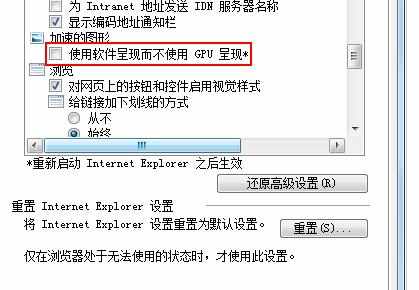
IE无法开启GP